Что такое gitlab простыми словами
Как пользоваться GitLab
Вы узнаете для чего нужен Gitlab, почему его используют в команде, а также познакомитесь с его основными возможностями.
Как пользоваться GitLab
Как работает GitLab
Самые важные функции:
1. создание отдельных веток от главной или так называемого «мастера», можно сказать, продакшн-версии проекта. Такое ветвление как бы создает копию, что позволяет эксперементировать, работая над разными участками кода, не затрагивая при этом исходный проект (откуда была создана ветка).
2. Когда вы довольны внесенными изменениями, можно отправить запрос на слияние. Запрос на слияние отправляется владельцу проекта, который может просмотреть внесенные вами изменения и задать любые дополнительные вопросы. Если владельца проекта все устраивает, он может объединить ваши изменения с исходным кодом.
3. подтягивание изменений с удаленного репозитория. Если код проекта обновился, все участники проекта смогут «подтянуть» изменения, то есть обновить проект до самой актуальной верии одной командой,
Работа с GitLab
1. СОЗДАНИЕ АККАУНТА
Для входа в свою учетную запись перейдите по ссылке ссылке.
Если у вас еще нет аккаунта на gitlab нажмите «Register now» и заполните нужные поля. Далее нужно будет подтвердить регистрацию с помощью письма, которое будет отправлено вам на электронную почту.
После ввода имени пользователя и пароля, вы окажетесь на главной странице вашего GitLab профиля. Когда у вас будут активные проекты (репозитории), они будут отображаться здесь.
2. СОЗДАНИЕ НОВОГО ПРОЕКТА/РЕПОЗИТОРИЯ
Чтобы создать новый проект нажмите «+«, который находится на верхней панели и нажмите «новый проект» («new project»):
Если поставить галочку напротив «Initialize repository with README», то проект инициализируется и создается файл README.txt. Делать это здесь не обязательно!
После заполнения полей, подтверждаем действие нажатием «Create repo«, после чего попадаем на страницу репозитория. На этой странице можно создать файлы или подгрузить их со своего компьютера.
3. ПЕРЕНОС ПРОЕКТА НА УДАЛЕННЫЙ РЕПОЗИТОРИЙ GITLAB
Давайте создадим новый репозиторий на своем компьютере и перенесем его содержимое на GitLab. Так проект станет доступным для всех, кто является участником проекта.
Прежде всего репозиторий нужно создать и инициализировать командой «git»:
Создаем репозиторий с помощью командной строки (название репозитория пусть будет repo_name):
Переходим в репозиторий проекта:
Давайте создадим файл test_file.txt:
Теперь зафиксируем изменения(-m означает сообщение комита):
Дальше нам нужно добавить созданный удаленный репозиторий с GitLab к нашему локальному. Для этого выполните команду:
Чтобы проталкивания изменений в удаленный репозиторий нужно выполнить команду:
После этого потребуется ввести данные учетной записи.
Проект перенесен на удаленный репозиторий. Вы можете зайти на gitlab и проверить.
Если удаленный репозиторий не пуст, например, при создании проекта вы уже инициализировали его, добавив файл README, то выполнить эти действия не получится.
В этом случае нужно сначала скачать удаленный репозиторий, слить локальные изменения с ним, а потом уже отправлять изменения.
4. ДОСТУП ПО SSH-КЛЮЧУ
SSH-ключ нужен, прежде всего, для того, чтобы при каждой отправке и загрузке изменений удаленного репозитория не приходилось вводить логин и пароль.
SSH-ключ создаётся с помощью команды:
Склонировать репозиторий по ssh-ключу
Далее перейдите в ваш удаленный репозиторий на gitlab, найдите кнопку Clone в правом верхнем углу. Нажав по ней, вы увидите, что проект можно склонировать на локальный компьютер, используя ssh-ключ:
Переходим к локальному репозиторию (на вашем компьютере), удаляем https-адрес и добавляем скопированный ssh адрес:
Готово! Теперь есть доступ к проекту на gitlab по ssh-ключу. Логин и пароль вводить не надо.
5. РАБОТА С ВЕТКАМИ
По умолчанию у вновь созданного репозитория есть только master ветка. Как уже упоминалось, это главная ветка, там может хранится ПО, которое используется в продакшн.
Для того, чтобы экспериментировать, создавать новые функции, не рискуя при этом вызвать фатальные ошибки или сбой в работе ПО, нужно рабоать в отделных ветках. Например, в отдельную ветку может выноситься новый функционал или в отдельной ветке может работать определенный участник проекта. Вот так в интерфейсе gitlab выглядят ветки:
Создание ветки
Создать новую ветку можно двумя способами:
1. используя git:
2. используя интерфейс gitlab:
Кликаем по значку «+» и нажимаем «New branch«.
Если вы используете git для создания ветки, то после проталкивания изменений в удаленный репозиторий, ветка появится там автоматически.
Проталкивание локальных изменений в удаленный репозиторий
Итак, представим, что мы сделали какие-то изменения в ветке «new-feature» (в данном случае добавили файл new_file).
Для того, чтобы эти изменения перенеслись в вашу ветку «new-feature» на удаленном репозитории нужно выполнить команды:
6. СЛИЯНИЕ ВЕТОК
Для того, чтобы перенести функционал, разработанный в какой-то ветке в другую ветку, нужно делать запрос на слияние (merge request).
Сделать это можно через интерфейс GitLab. Нужно нажать на кнопку «Create merge request«.
Если изменения проверены и вы готовы влить их в целевую ветку, нажмите кнопку «merge». Все изменения будут добавлены в целевую ветку.
! все удаленные в сливаемой ветке файлы удалятся и в целевой ветке при слиянии, а измененные файлы заменят старые. Те файлы, которые вы не меняли останутся в прежнем состоянии.
7. ДОБАВЛЕНИЕ ПОЛЬЗОВАТЕЛЕЙ К ПРОЕКТУ
Как уже упоминалось, зачастую в репозитории работает не один человек, а целая команда. Для того, чтобы добавить к проекту разработчиков откройте настройки (Settings). Перейдите во вкладку Members. Здесь в окне Select или Invite member введите логин или email пользователей, которых хотите пригласить и выберете их роль в проекте выберите. Нажмите кнопу «Invite«.
Сохраняйте статью к себе на стену, чтобы не потерять ⬇
Как пользоваться GitLab
В этой статье мы поговорим о том, как пользоваться GitLab для разработки своих проектов. Как создавать репозитории и взаимодействовать с ними. Если вам нужна информация по Git, то лучше смотрите статью как пользоваться git.
Как пользоваться GitLab
1. Создание аккаунта
Зарегистрироваться на GitLab очень просто. Откройте главную страницу GitLab найдите в правой части экрана форму входа и перейдите на вкладку Register. Здесь вам нужно ввести ваше имя, логин, адрес электронной почты, согласится с условиями использования и нажать кнопку Register:
После этого вам на почту придет сообщение со ссылкой для подтверждения аккаунта, перейдите по ней:
Теперь ваш аккаунт подтвержден и вы можете в нём авторизоваться:
После ввода логина и пароля вы попадете на главную страницу профиля. Сейчас здесь страница приветствия, но позже тут будет список ваших репозиториев:
2. Создание репозитория
Чтобы добавить проект GitLab кликните по значку + по центру верхней панели и выберите New Project:
Здесь вам нужно ввести имя репозитория, его описание, а также выбрать уровень доступа:
Ещё вы можете установить галочку напротив Инициализировать репозиторий файлом README, но если вы хотите залить сюда файлы из уже существующего репозитория, делать этого не следует:
После нажатия на кнопку Create repo вы попадаете на страницу репозитория. Здесь GitLab уже предлагает первоначальный набор действий, чтобы проиниализировать ваш репозиторий. Например, вы можете создать здесь файлы или загрузить сюда файлы из вашего компьютера.
4. Загрузка файлов проекта
Давайте создадим новый локальный репозиторий на компьютере и загрузим его содержимое на GitLab. Для этого создайте папку репозитория, например, test-repo и инициализируйте в ней новый репозиторий командой git:
mkdir test-repo && cd test-repo
Затем давайте создадим файл test.txt:
This is test losst repo
И зафиксируем изменения:
Дальше нам нужно добавить наш удаленный репозиторий с GitLab к нашему локальному. Для этого выполните:
git remote add origin https://gitlab.com/losst/test-repo.git
Затем отправляем изменения в удаленный репозиторий:
git push origin master
Для отправки данных нужно ввести ваш логин и пароль на GitLab. Теперь, если вы обновите страницу репозитория на GitLab, то увидите там наш файл:
Важно отметить, что если удаленный репозиторий не пуст, то у вас не получиться так сделать. Вам нужно будет сначала скачать удаленный репозиторий, слить локальные изменения с ним, а потом уже отправить всё назад.
5. SSH ключи
Во время загрузки данных репозитория на GitLab нам нужно было ввести логин и пароль на сервере. Чтобы этого избежать можно использовать SSH ключи для авторизации. Сначала вам нужно создать такой ключ. Для этого откройте терминал и выполните:
Далее возвращайтесь к интерфейсу GitLab кликните по иконке профиля и выберите Settings:
Здесь на левой панели найдите пункт SSH Keys. В этом окне найдите поле Key и вставьте туда скопированный ключ. Далее сохраните изменения. Теперь ваш ключ добавлен:
Далее вернитесь в ваш репозиторий, найдите в правом верхнем углу кнопку Clone и кликните по ней. Нас интересует адрес Clone with SSH:
Возвращаемся к нашему локальному репозиторию, удаляем адрес https и добавляем ssh:
git remote remove origin
git remote add origin git@gitlab.com:losst/test-repo.git
Настройка ssh GitLab завершена. Теперь все действия будут выполняться по SSH и у вас не будет необходимости вводить логин и пароль.
6. Ветки репозитория
Создать новую ветку можно кликнув по значку плюс и выбрав New branch. Но это не обязательно, так как если вы создадите ветку в git и зальете изменения в репозиторий, то ветка появится там автоматически.
6. Слияние веток
Поскольку у нас есть ветки и в них разрабатывается функциональность может возникнуть необходимость перенести её из одной ветки в другую. Для этого используются запросы слияния (Merge request gitlab). Давайте добавим ветку new-feature, а в ней создадим файл new-feature с текстом:
New feature with change
Теперь, когда мы перейдем в новую ветку через интерфейс GitLab появится кнопка Create merge request. Нажмите на неё:
Здесь нужно написать описание Merge Request, который вы создаете, выбрать ветку источник и ветку цель. Также можно выбрать пользователя, которому будет оправлено уведомление о созданном запросе:
Далее запрос на слияние нужно одобрить. Вы можете посмотреть изменения нажав кнопку Open IDE или через терминал:
Далее просто нажмите кнопку Merge, если хотите слить ветки. Файлы ветки источника заменят файлы в ветке преемника, поэтому будьте осторожны, чтобы не потерять важные данные.
8. Добавление пользователей
Затем нажмите кнопку Add to project.
9. Удаление проекта
После нажатия на кнопку вам нужно будет ввести имя проекта, после чего он будет удален:
Выводы
В этой статье мы кратко разобрали как пользоваться GitLab для разработки программного обеспечения. Это далеко не все возможности GitLab, которые заслуживают внимания, там ещё есть релизы, сообщения об ошибках, инструменты автоматизации и тестирования, удобный редактор кода и многое другое. В общем это полноценная альтернатива для GitHub если тот сервис больше вам не нравится. А что вы предпочитаете, GitHub или GitLab? Напишите в комментариях!
¶ Git и GitLab
Git — распределённая система контроля версий, которая даёт возможность разработчикам отслеживать изменения в файлах и работать совместно с другими разработчиками. Git выполняет все операции локально, что увеличивает его скорость. Кроме того, он локально сохраняет весь репозиторий в небольшой файл без потери качества данных.
GitLab — веб-приложение и система управления репозиториями программного кода для Git. Обычно GitLab используется вместе с Git и даёт разработчикам возможность сохранять их код онлайн, а затем взаимодействовать с другими разработчиками в разных проектах.
¶ Установка Git
Перед началом работы с GitLab установите себе на устройство приложение Git по ссылке.
Найти подробную инструкцию по установке Git можно здесь.
¶ Авторизация в GitLab
Авторизуйтесь в сервисе GitLab через корпоративную почту @miem.hse.ru.
Затем выберите в верхней панели раздел «Groups». Щелкните на «Your Groups». На этой странице должна находиться группа с номером и названием вашего проекта. Нажмите на нее, чтобы открыть.
Если после авторизации вы не видите группу своего проекта, то обратитесь в Техподдержку.
¶ Установка пароля
После авторизации нужно установить пароль для вашего аккаунта в GitLab.
Нажмите на вашу иконку в правом верхнем углу и перейдите в раздел «Настройки» (settings).
Затем перейдите во вкладку «Пароль» (password).
¶ Создание репозитория
¶ Что такое репозиторий?
Репозиторий (хранилище) — место, где хранятся и поддерживаются данные. Чаще всего данные в репозитории хранятся в виде файлов.
В GitLab используются проекты — структура, включающая в себя репозиторий Git, настройки, обсуждения и другие сопутствующие инструменты.
Узнать более подробную информацию можно перейдя по ссылке: что такое репозиторий?
¶ Как создавать репозиторий?
Шаг 1. Зайдите в свой аккаунт на GitLab и нажмите на иконку «Groups» в верхней панели.
Шаг 2. Затем перейдите во вкладку «Your group».
Шаг 3. Выберите команду с названием вашего учебного проекта.
Если вы не видите в разделе «Your group» команду вашего проекта, то обратитесь в Техподдержку.
Шаг 4. Вы перешли на страницу своей команды. Теперь нужно создать репозиторий. Для этого нажмите на кнопку «New project».
Если у вас уже есть нужный вам репозиторий, то перейдите к шагу 6.
Шаг 5. Напишите название вашего репозитория и добавьте нужные данные. Готово!
Шаг 6.
Переместить проект может человек только с ролью «Maintainer»(подробнее в разделе участники и роли)
Если проект был создан на другой платформе (Github, Bitbucket и т.д.), то при создании нового репозитория откройте вверху вкладку «Import project» вместо «Blank project«, а затем выберите » Repo by URL«.
Нужно обязательно выбрать «Repo by URL«, в остальных случаях импорт не всегда проходит успешно
При этом вся информация по коммитам будет перенесена. Однако, чтобы она корректно отображалась и учитывалась в статистике, необходимо, чтобы коммиты были сделаны с почты @miem.hse.ru. Если коммиты были сделаны с другой почты, то необходимо добавить ее адрес в личном кабинете в Git.miem.hse.ru (подробнее в блоке «Коммит»)
¶ Локальная работа с репозиторием
Откройте нужный репозиторий и нажмите на кнопку «Clone». Скопируйте ссылку.
¶ Переход в консоль
Далее вам нужно перейти в консоль.
Как это сделать?
¶ Клонирование репозитория
То есть мы просим Git создать копию репозитория, который находится по ссылке ( ), и можем указать путь к директории, в которую Git скопирует репозиторий ( ). Если его не указать, директория создастся в каталоге, где вы находитесь, когда выполняете команду и будет называться так же, как и сам репозиторий.
Клонирование репозитория осуществляется командой:
git clone
После вы должны ввести имя пользователя и пароль от своей учетной записи в GitLab.
Вы можете в любой момент перейти к папке с вашим репозиторием с помощью команды:
cd путь/к/директории
Следующая команда показывает, что файл «README.md» скачался и лежит в нашей папке:
dir (ls в Unix)
клонирование репозитория прошло успешно
¶ Заполнение данных
¶ Добавление файлов в репозиторий
Это означает, что у вас чистый рабочий каталог. Другими словами, в нем нет отслеживаемых измененных файлов. Git также не обнаружил неотслеживаемых файлов, в противном случае они бы были перечислены здесь.
Если у вас уже есть некоторые файлы, которые нужно перенести в репозиторий, вы можете скопировать их в рабочий каталог.
¶ Встроенный редактор GitLab
¶ Изменения в существующем файле
Чтобы внести изменения в файл, который скопировался вместе с репозиторием, просто перейдите в папку с копией репозитория на компьютере и откройте этот файл. В нашем случае, это файл «README.md». Он должен содержать описание репозитория, отображаемое на его странице на сайте. Добавьте в него новую строку и сохраните:
Мы видим, что у нас есть недобавленные изменения.
¶ Что такое коммит?
Теперь все нужные изменения добавлены в наш локальный репозиторий.
¶ Добавление нового файла в удаленный репозиторий
Рассмотрим пример:
Создадим новый файл «text.txt» в папке «main» и выполним следующие действия:
Шаг 1. Добавим файл в нашу папку main;
Шаг 2. Зафиксируем изменения и узнаем текущее состояние файла;
Шаг 3. Отправим изменения в локальное хранилище (то есть выполним коммит).
Заходим в GitLab и видим, что отправка данных прошла успешно.
¶ Отмена действий
Укажите, какой файл необходимо удалить из ожидания на коммит.







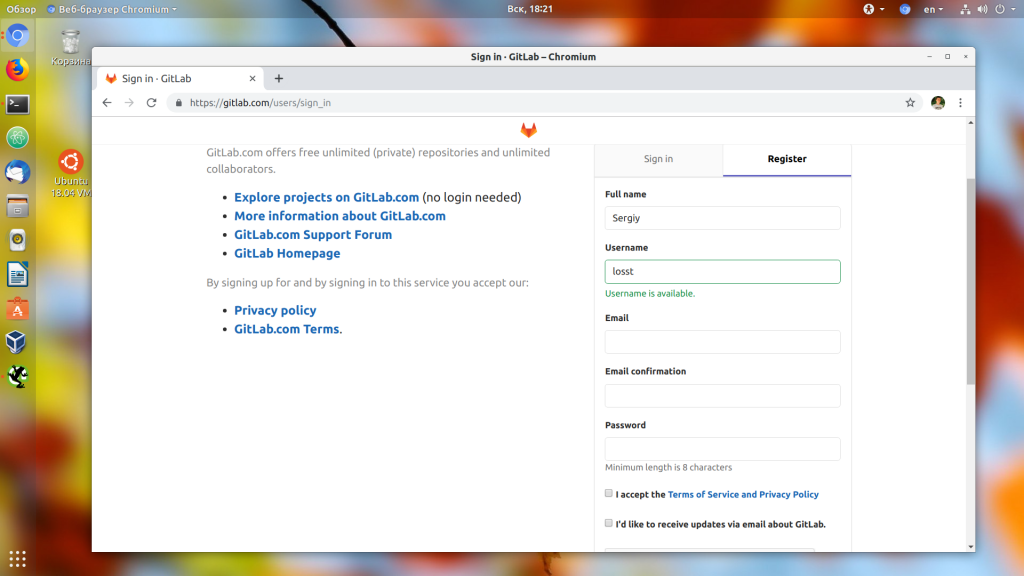
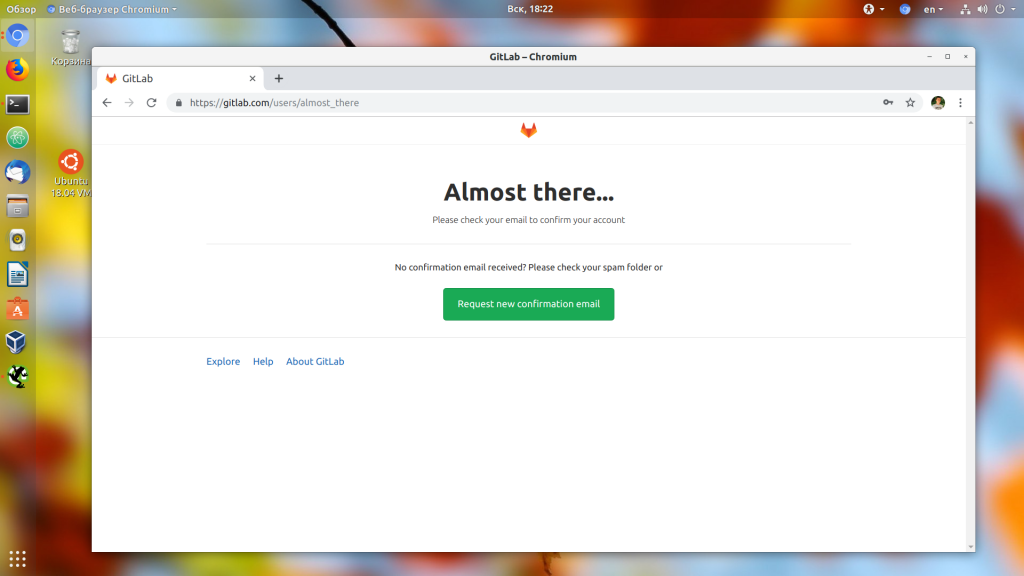
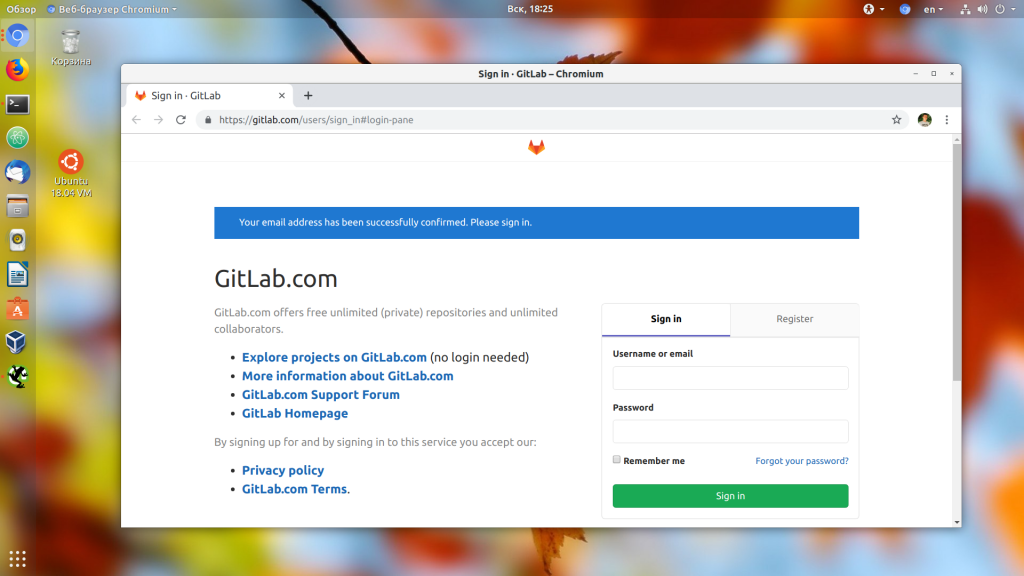
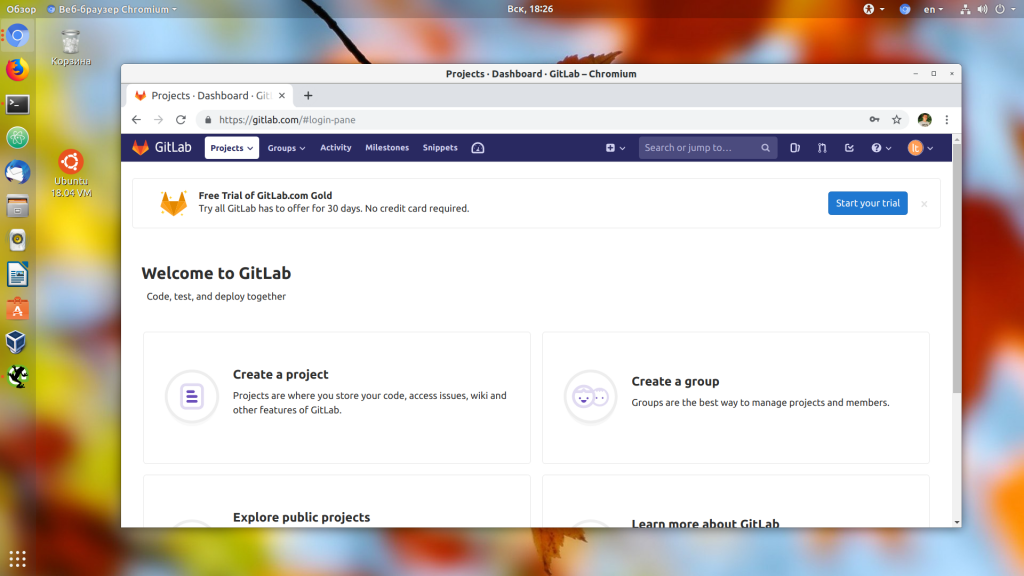

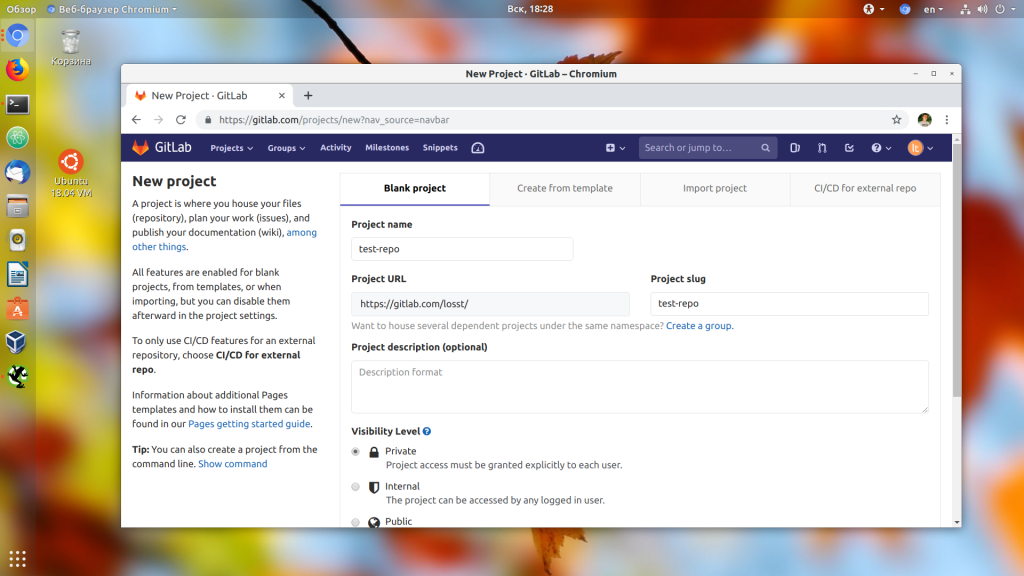
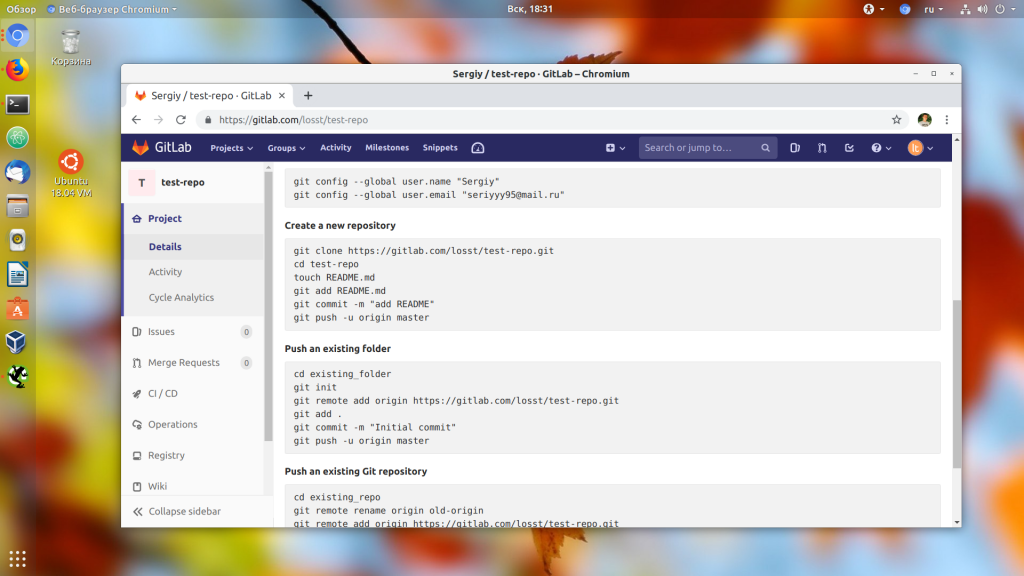
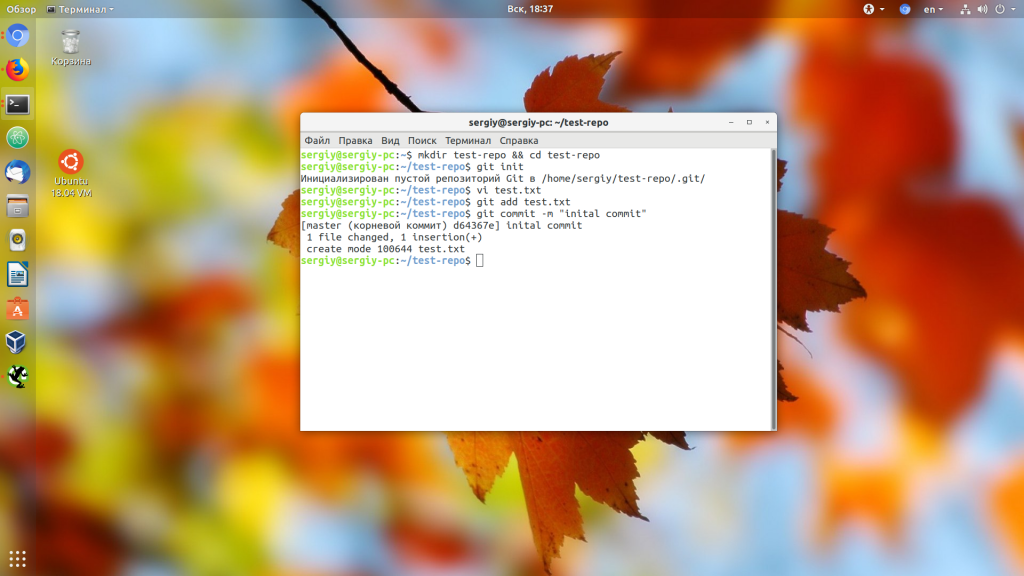
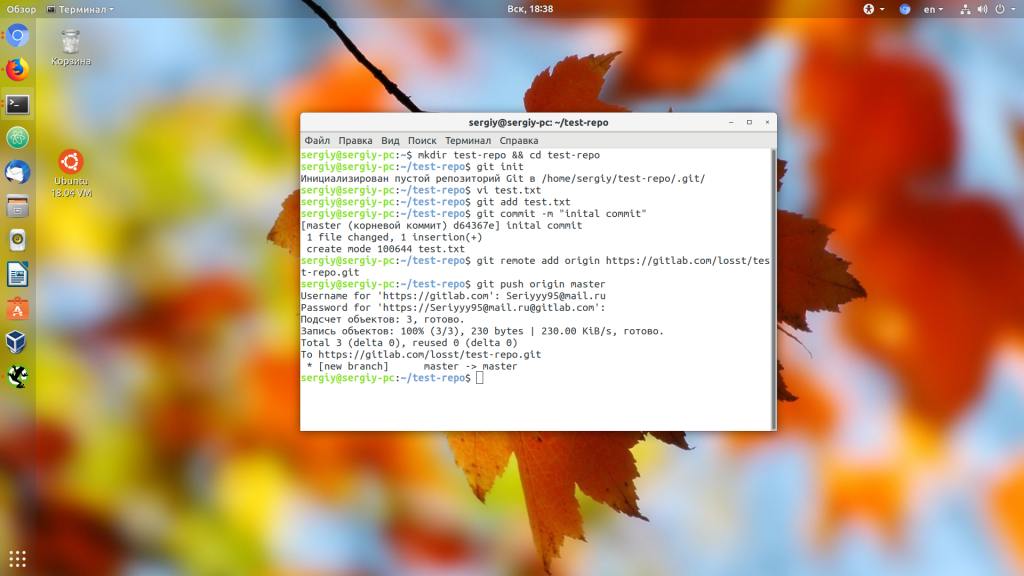
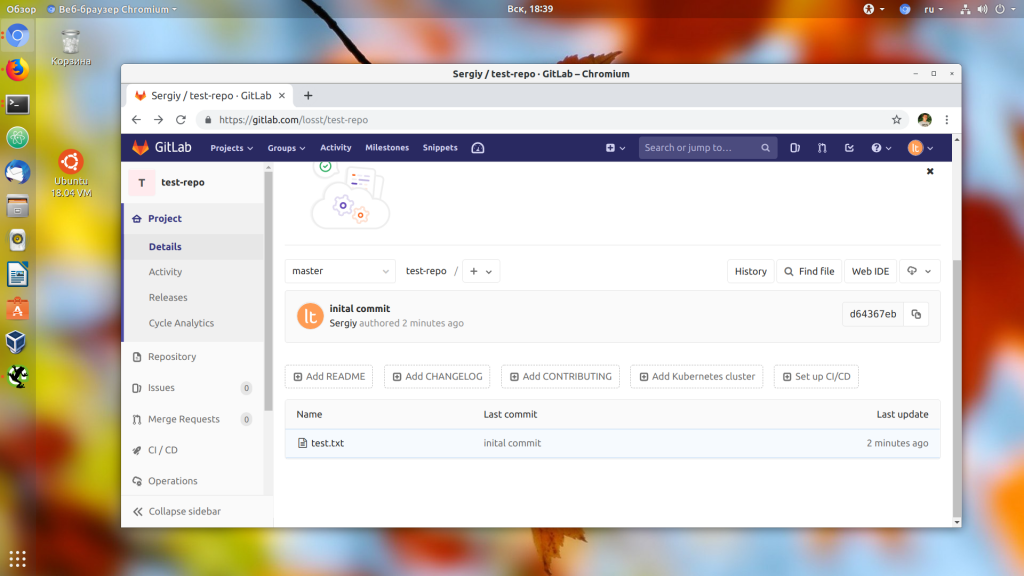
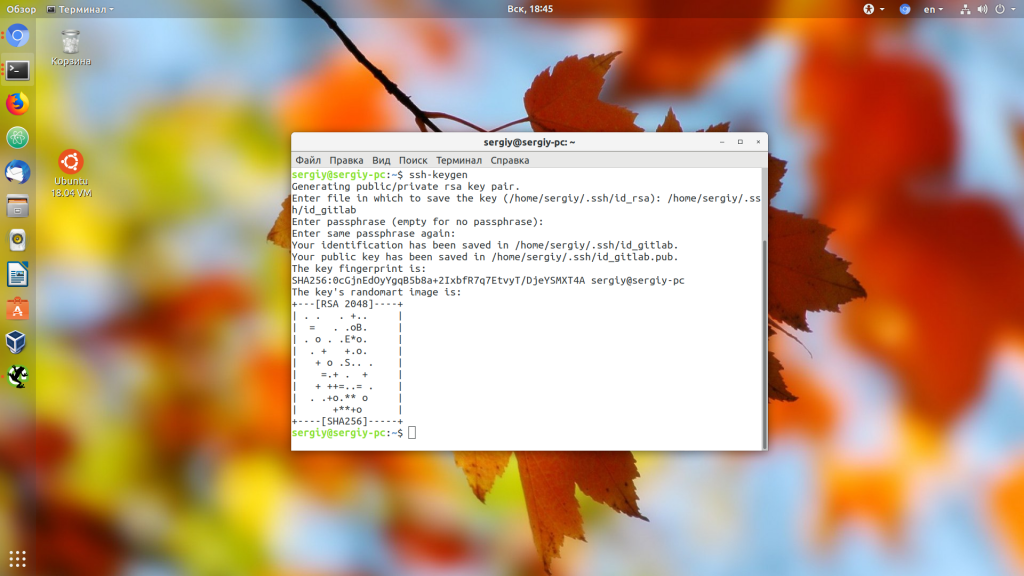
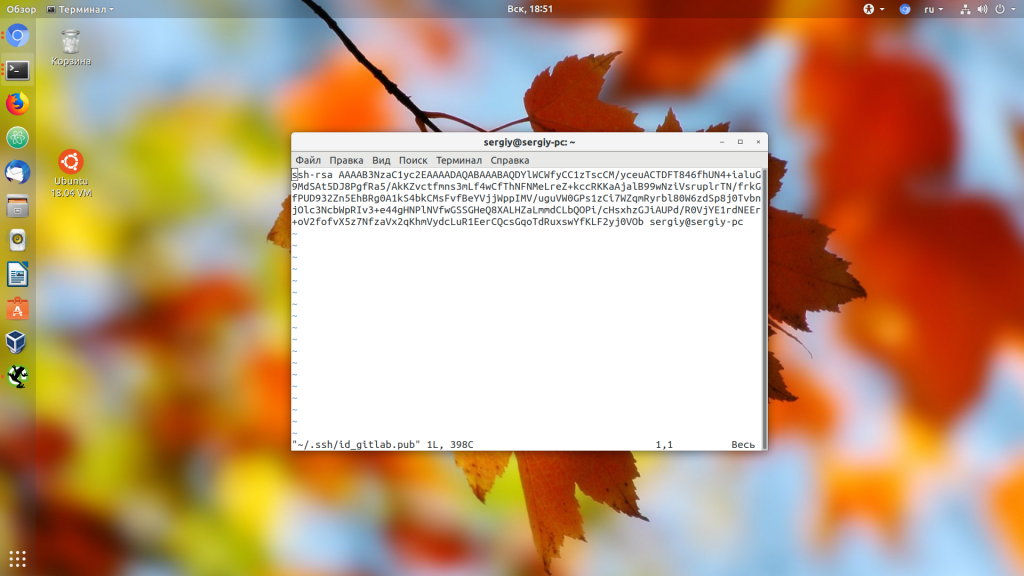
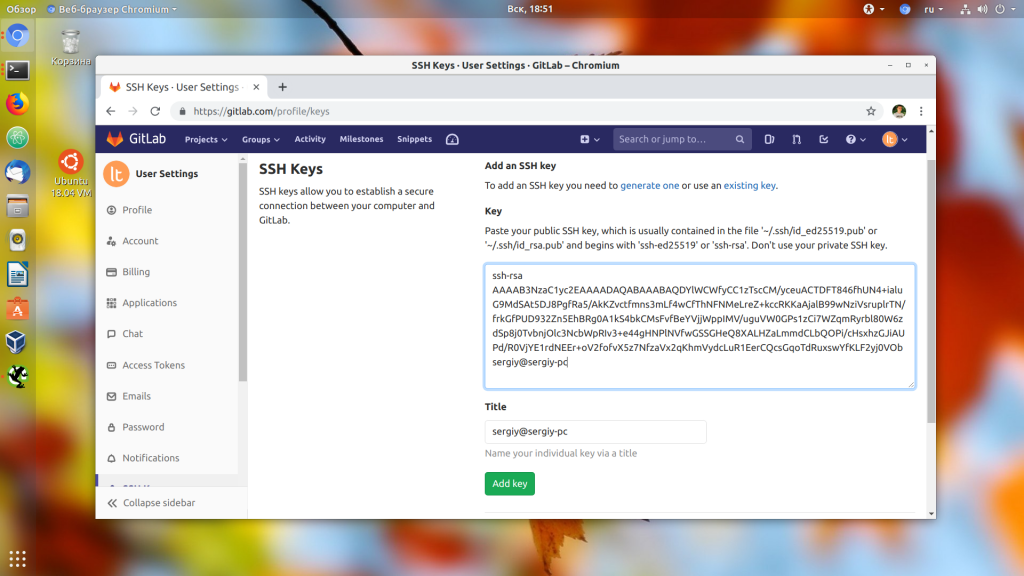
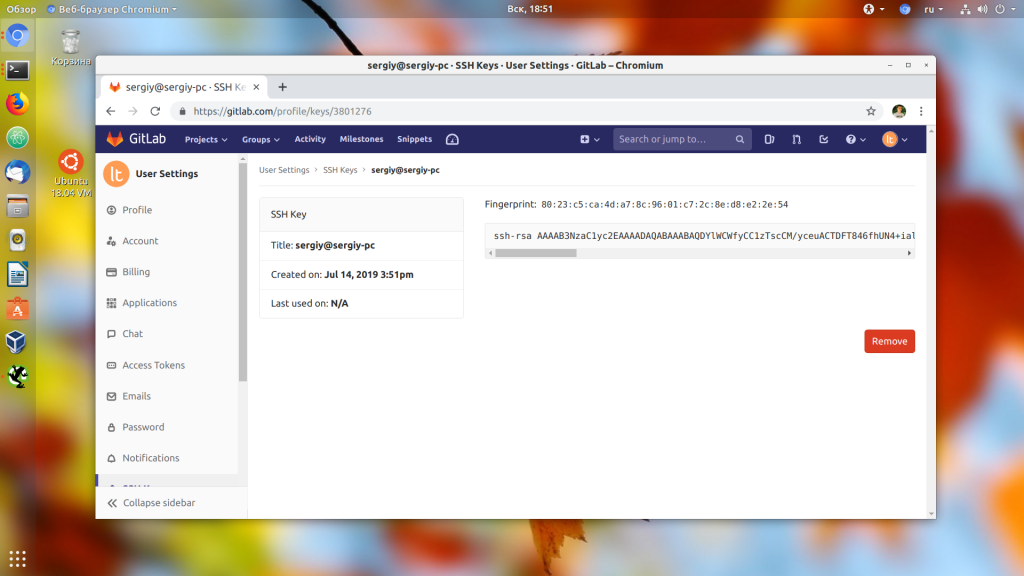
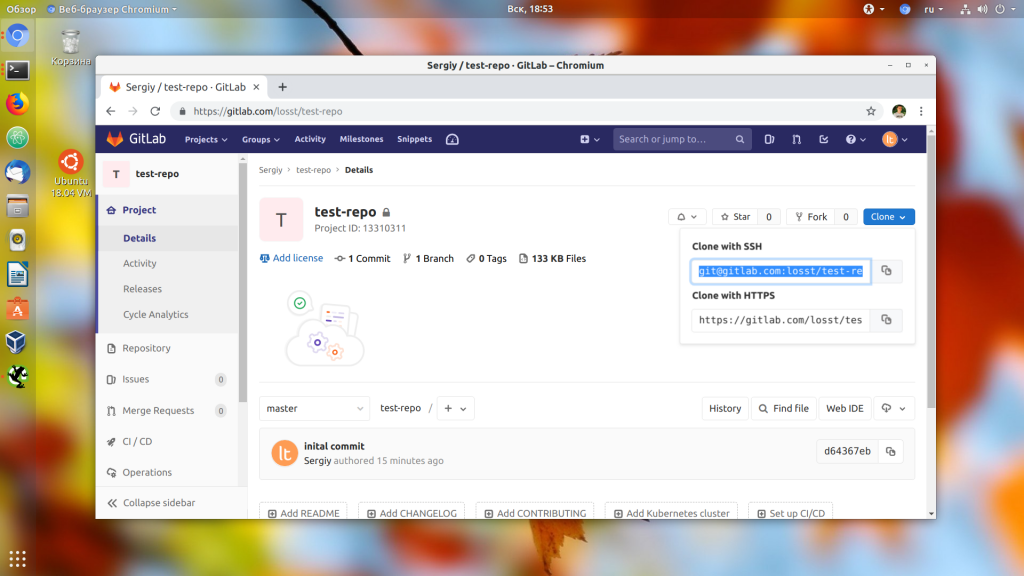
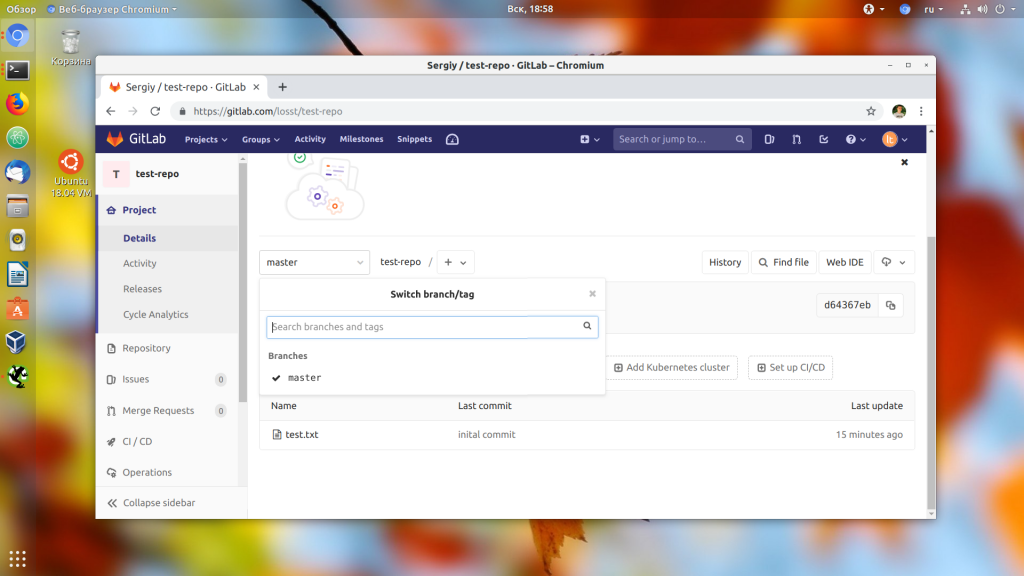
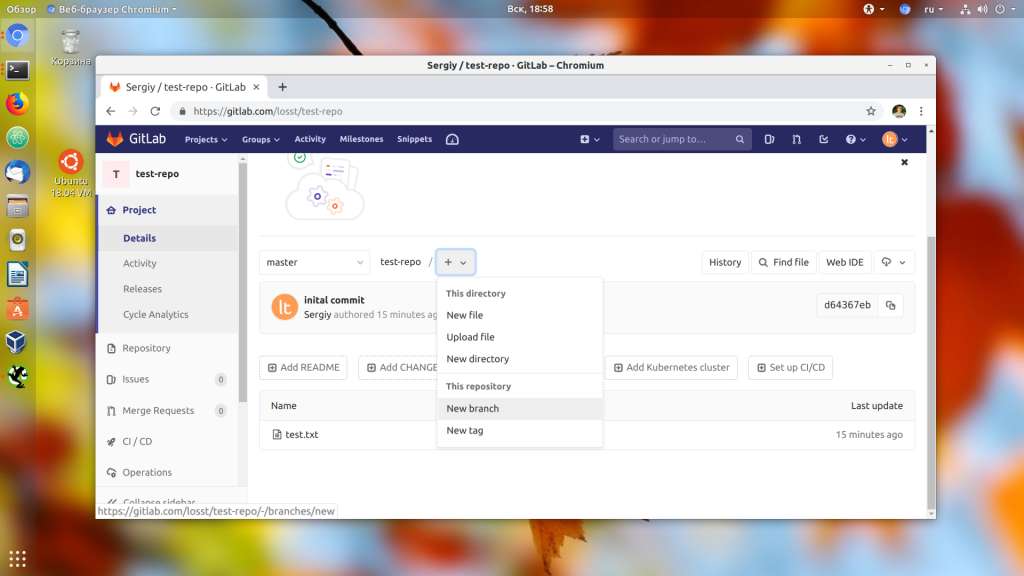
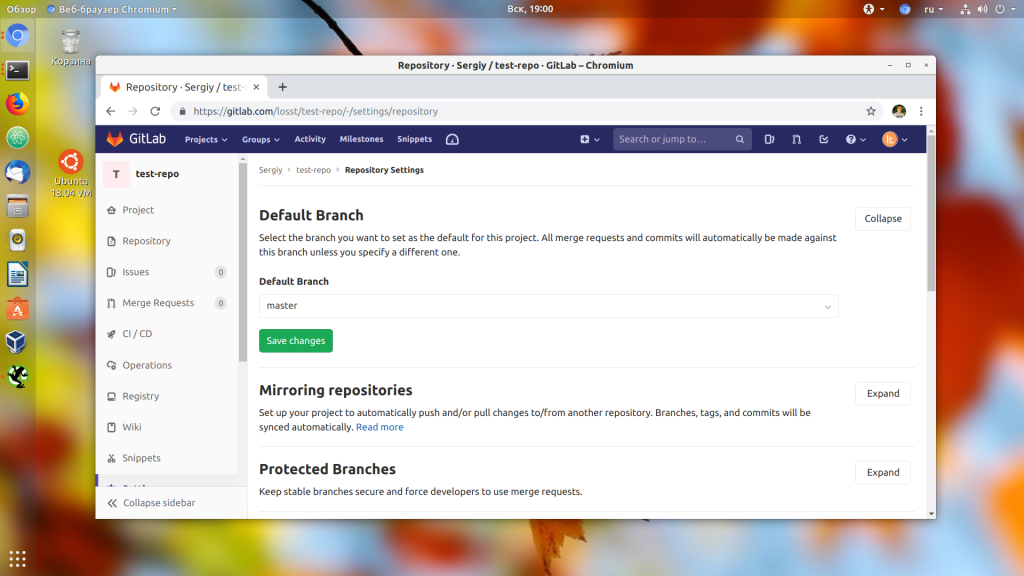
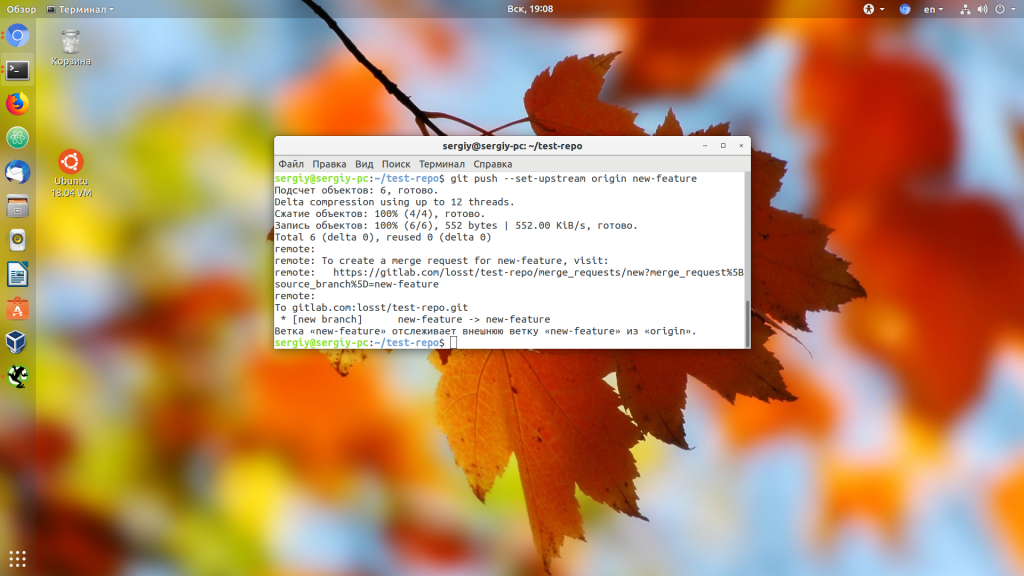

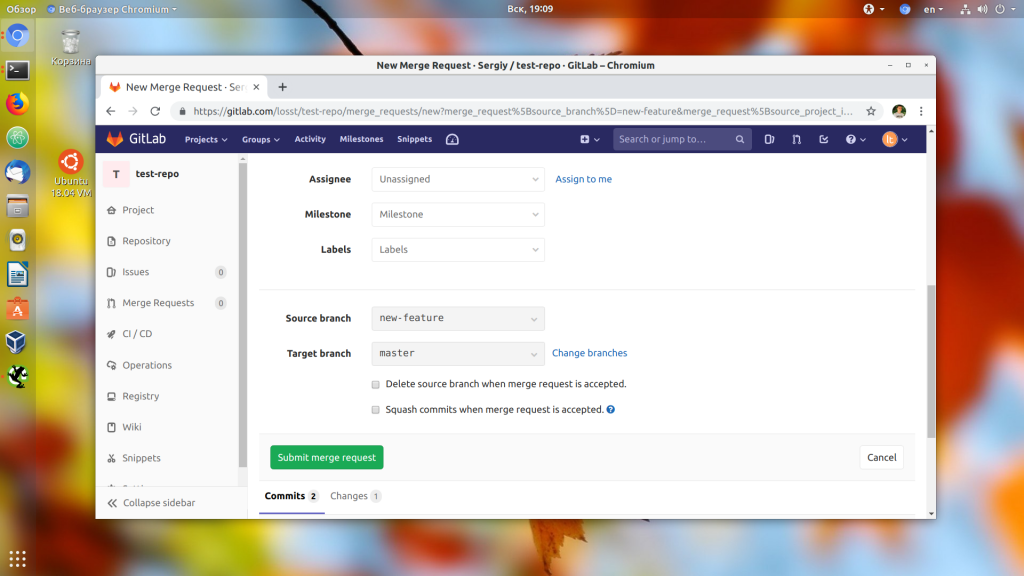
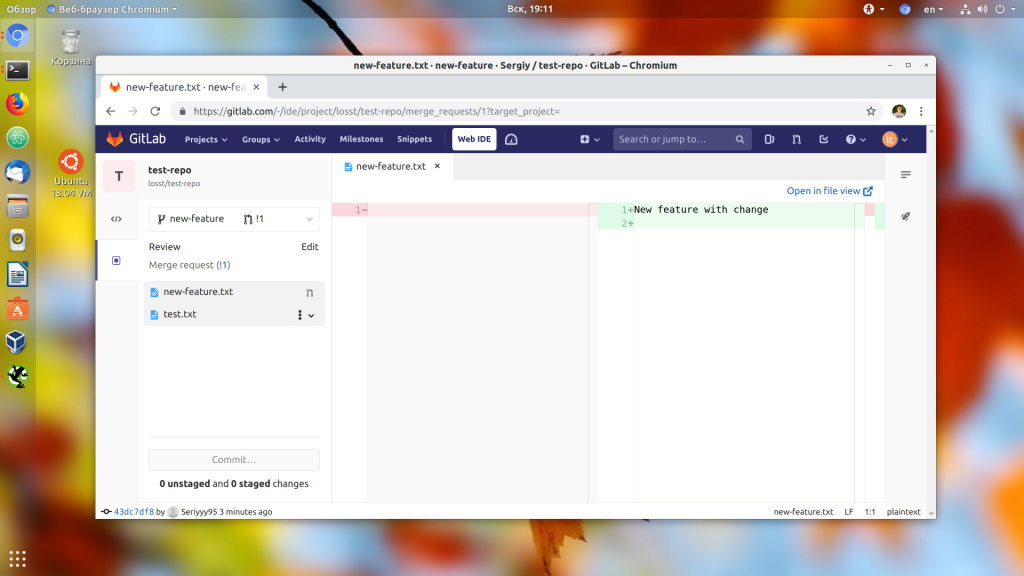
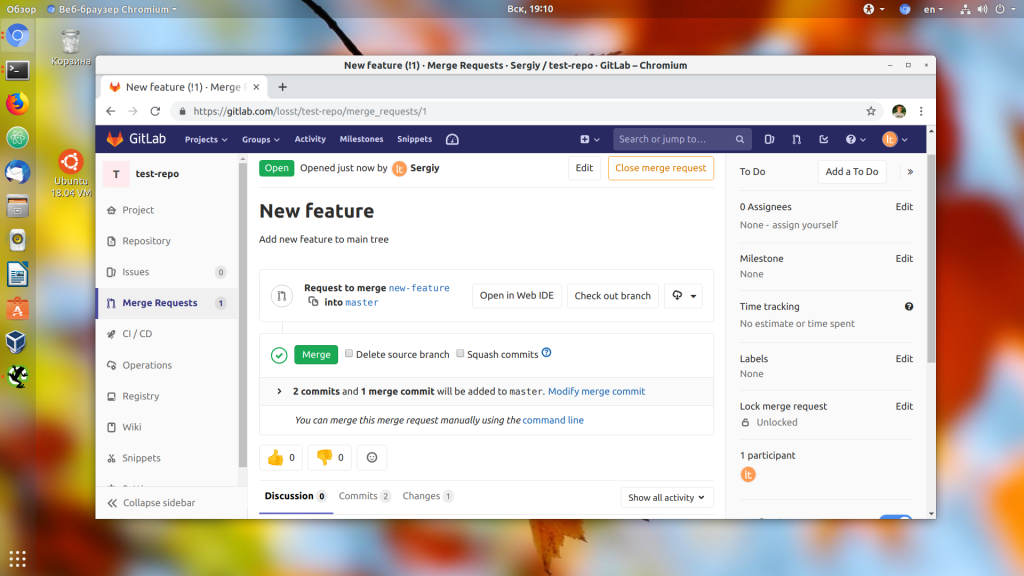
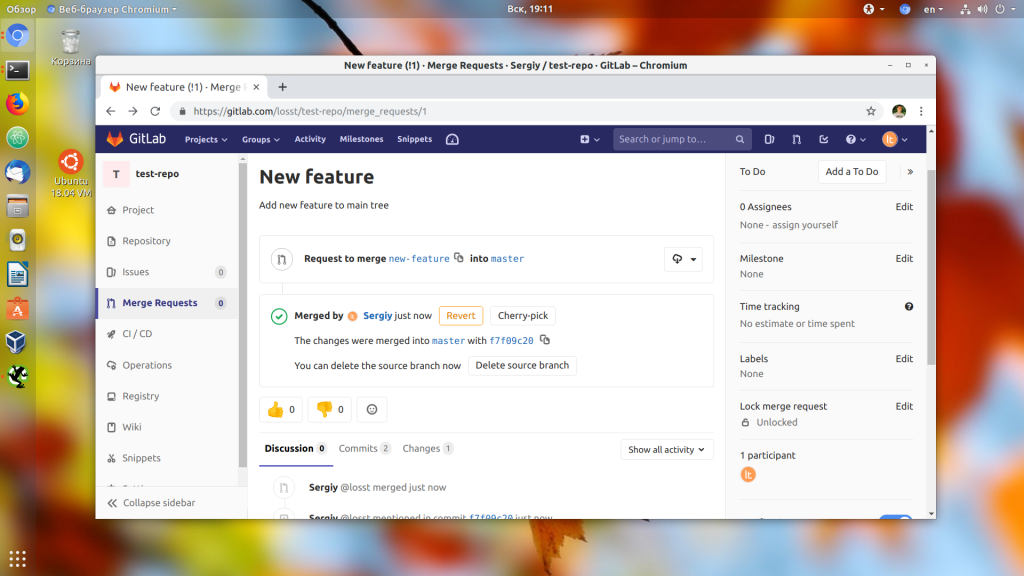
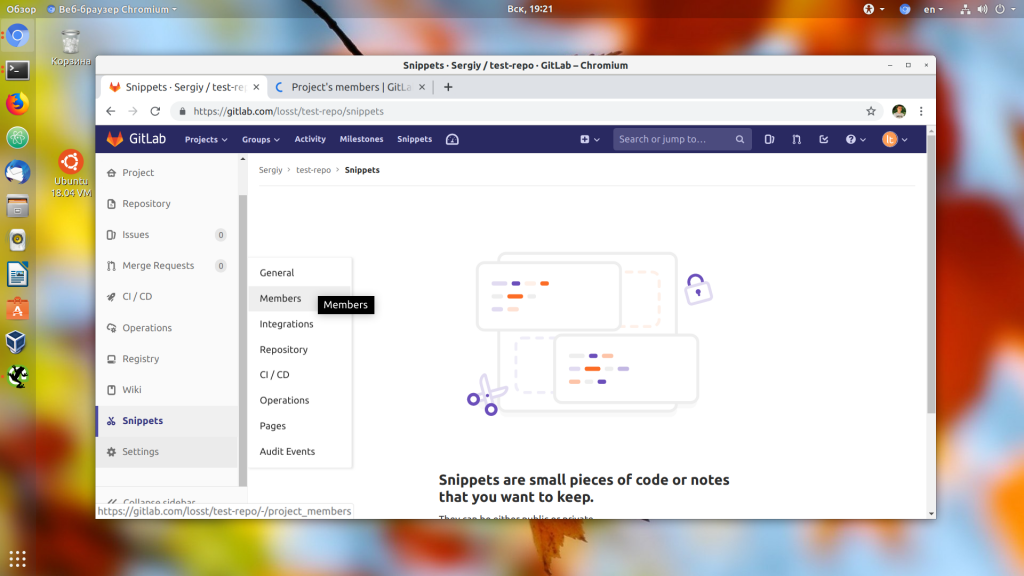
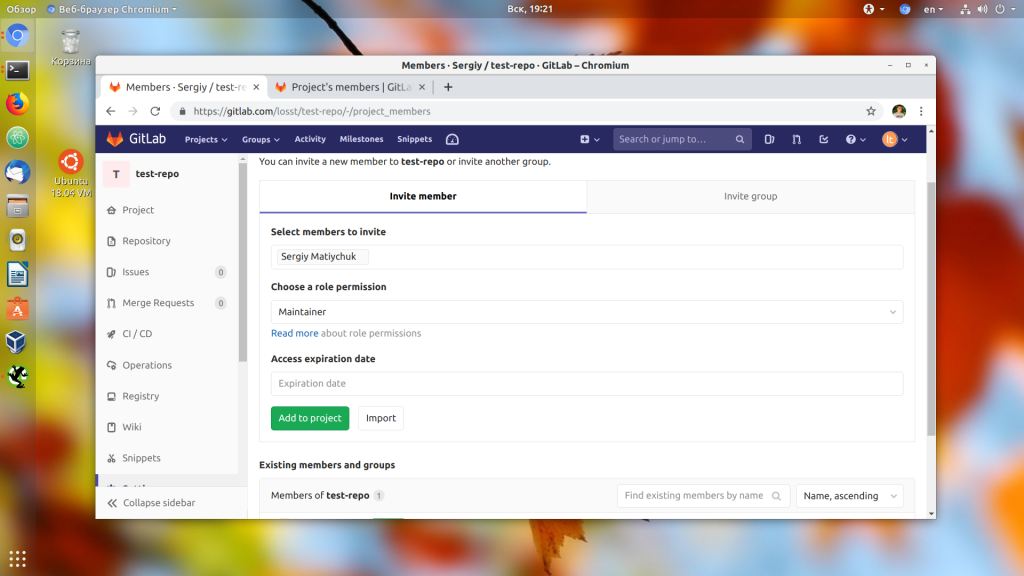
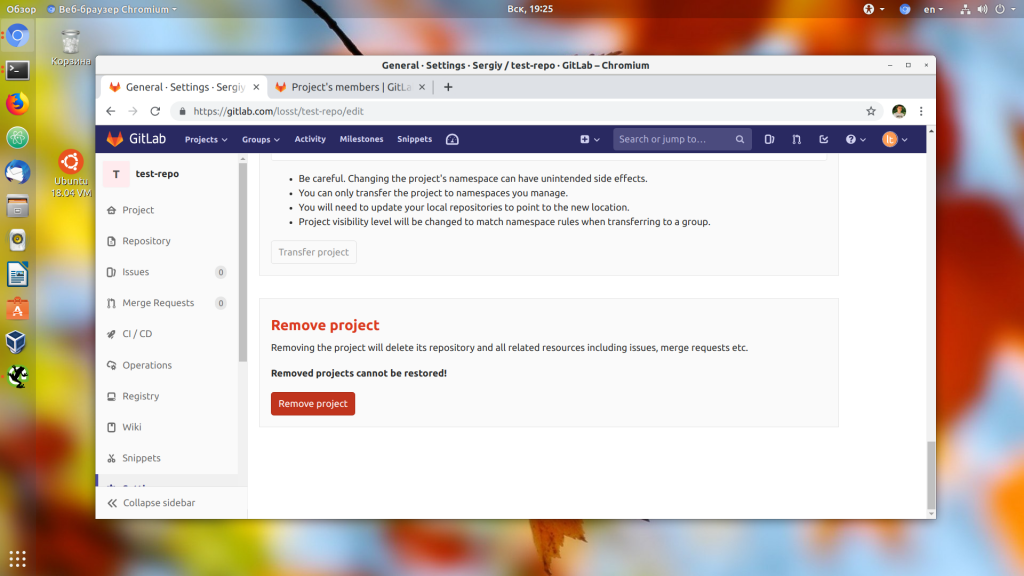
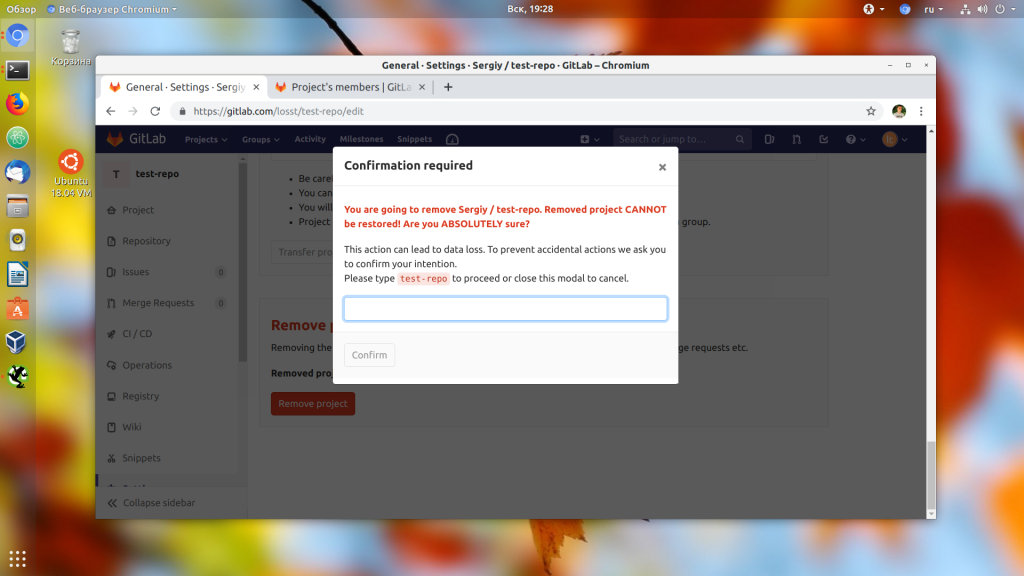
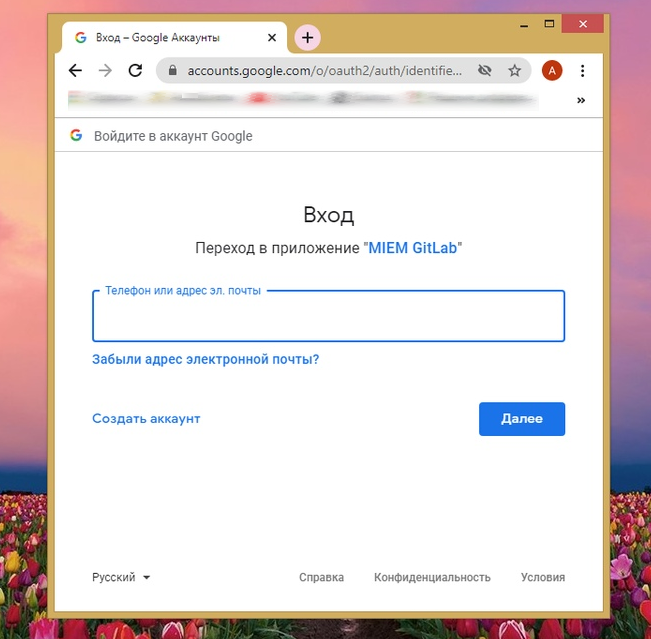
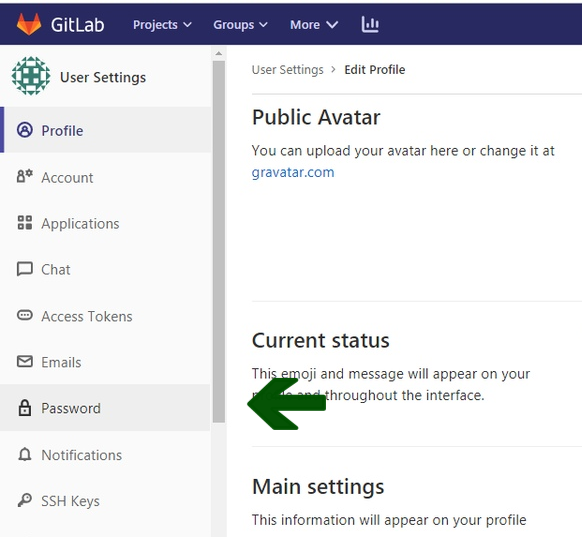

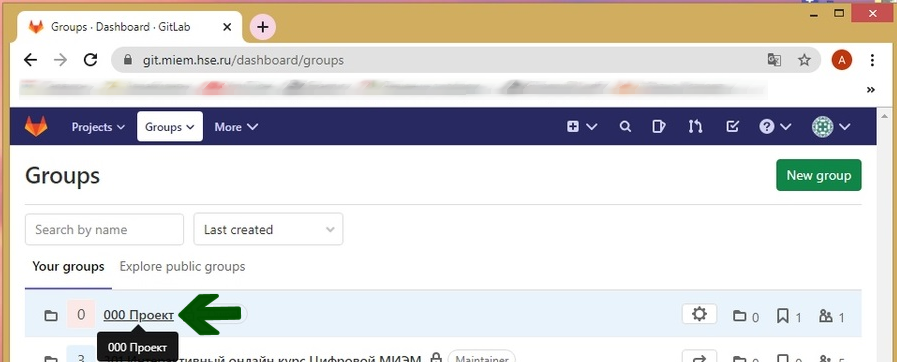

_%D1%80%D0%B5%D0%B4_0.png)


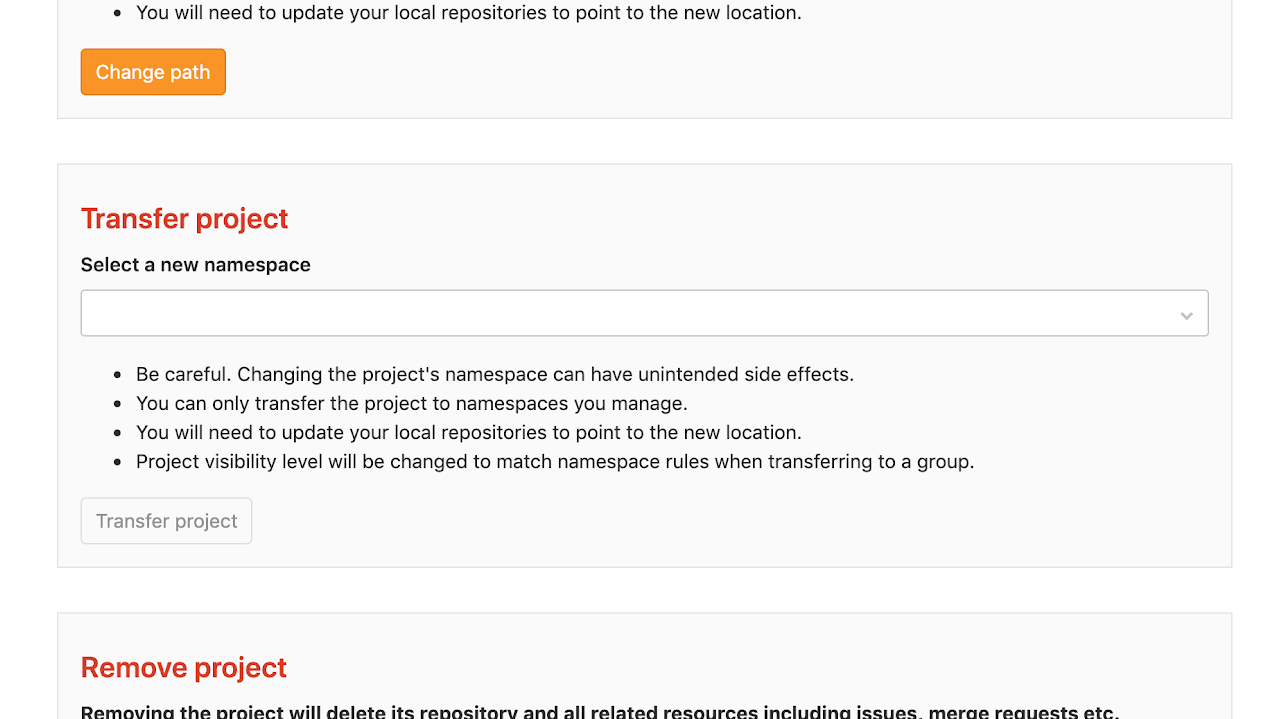

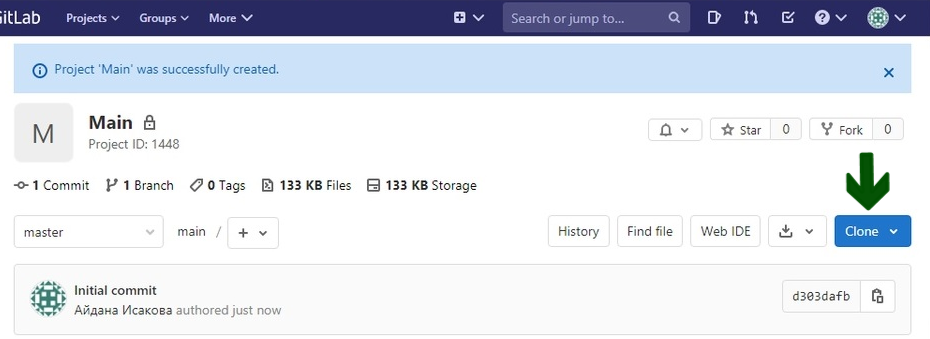


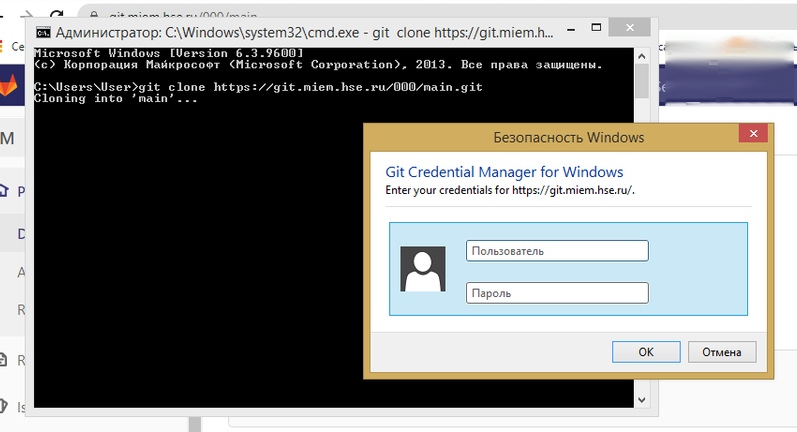

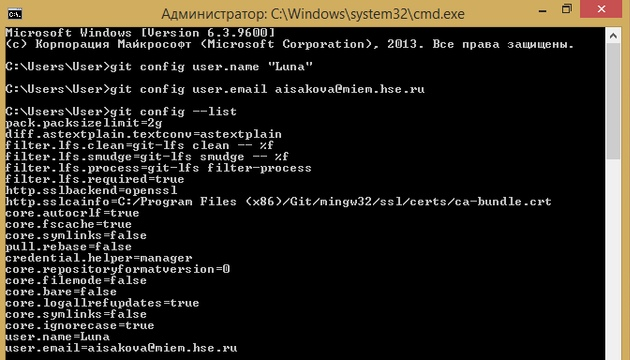


_0.png)

_0.png)
_0.png)
_0.png)
